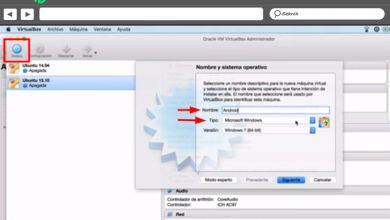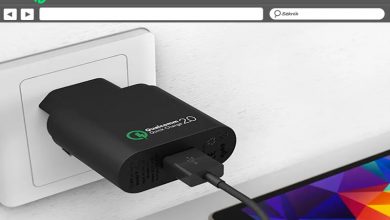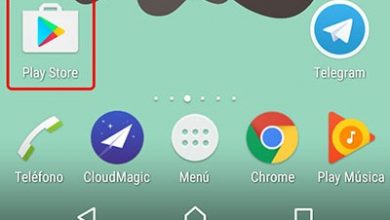Jak zsynchronizować Androida z Windows za pomocą Microsoft Launcher?
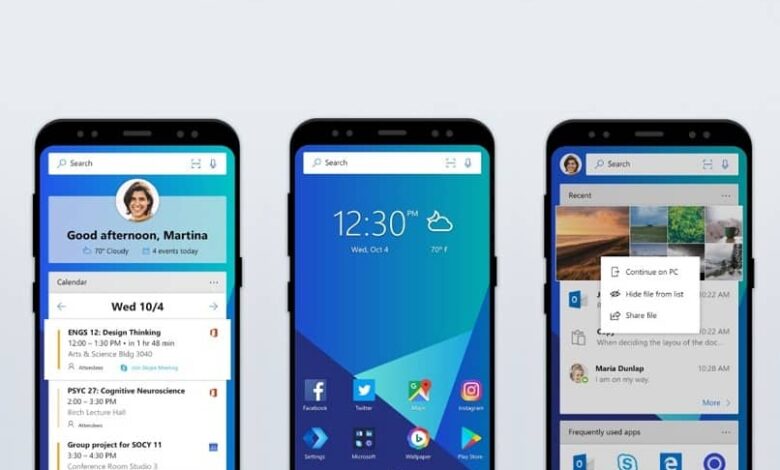
Właśnie nadeszło to, czego się spodziewałeś i w najbardziej dogodnym momencie, w tym artykule szybko i łatwo nauczymy Cię, jak to zrobić zsynchronizuj Androida z Windows za pomocą Microsoft Launcher .
Firma Microsoft uruchomiła już odnowioną wersję swojego programu uruchamiającego specjalnie dla Androida, dzięki czemu możesz mieć wygląd systemu Windows na swoim urządzeniu. Ale zanim pokażemy Ci, jak możesz go zainstalować i zsynchronizować Androida z systemem Windows, opowiemy Ci trochę o jego narzędzia najważniejsze.
Jakie są niektóre z  dokumenty lub pliki, które zapisałeś na swoim Androidzie?
dokumenty lub pliki, które zapisałeś na swoim Androidzie?
- Edytuj dokumenty Microsoft Office i wykonuj dowolne inne zadania, które zaczniesz wykonywać na swoim Androidzie, ponieważ możesz je połączyć z komputerem za pomocą funkcji Kontynuuj z komputerem, aby móc je wygodniej wypełniać.
- Wraz z instalacją aplikacji Twój telefon oferuje nasz konfigurator Windows pozwala ci , masz pod ręką mnóstwo narzędzi, takich jak przeglądanie i wysyłanie wiadomości tekstowych z własnego komputera, a nawet dostęp do najnowszych zdjęć zrobionych za pomocą Androida, a następnie możesz nimi z łatwością manipulować dzięki zaletom interfejsu.
- Ponadto masz inne alternatywy dla pamięć w chmurze włączona projekt Android włączony instalowanie aplikacji, takich jak onedrive , który jest domyślnie dostępny w systemie Windows 10 i pełni funkcję dysku twardego; w ten sposób wszystkie pliki, które zapisałeś na swoim Androidzie, będą tam przechowywane.
- Inną alternatywą dla przechowywania w chmurze jest pobieranie i przesyłanie synchronizować Zdjęcia Google lub inną wybraną aplikację, aby móc później przeglądać zdjęcia na komputerze podczas ich przeglądania.
- Będziesz mógł zarządzać wiadomościami SMS i powiadomieniami przychodzącymi na Androida z komputera.
Jak zsynchronizować Androida z Windows za pomocą Microsoft Launcher?
- Przede wszystkim, aby wykonać ten proces, musisz mieć najnowsza wersja systemu Windows 10 zainstalowany na twoim komputerze .
- A co ważne, Twój Android i komputer mają połączenie z Internetem.
Synchronizuj system Windows z Androidem
- Najpierw przejdź do menu Ustawienia systemu Windows .
- Kliknij sekcję téléphone .
- Na następnym ekranie o nazwie Twój telefon, przejdź do sekcji Zarządzaj telefonami , teraz w dodanie telefonu, dotknij go, aby dodać dane Androida.
- Następnie ekran Sparuj telefon, a pojawi się urządzenie , wprowadź kod swojego kraju, a następnie numer telefonu swojego urządzenia.
- Następnie na Twoim Androidzie pojawi się komunikat z linkiem umożliwiającym pobranie aplikacji. Twój telefon .
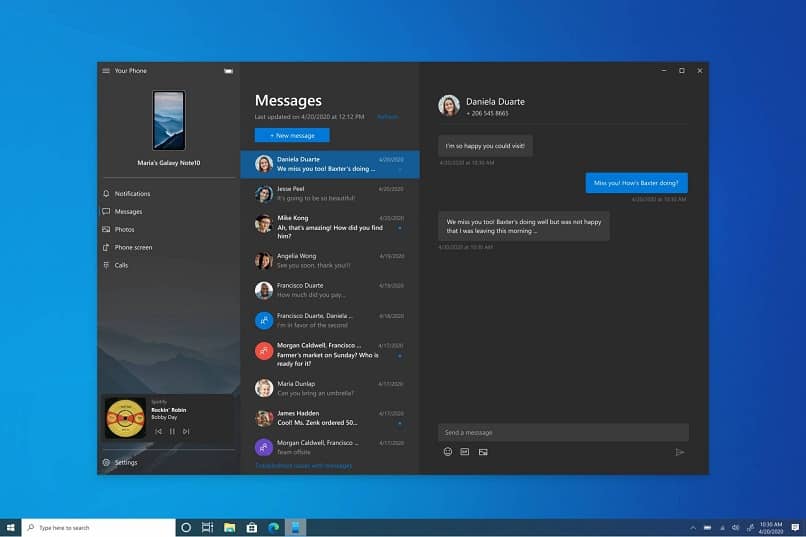
Zainstaluj aplikację Twój telefon z systemu Windows 10
- Pobierz aplikację Twój telefon z programu Microsoft Launcher za pomocą linku otrzymanego w wiadomości SMS, wykonaj wszystkie kroki pobierania i uruchom aplikację.
- Po wykonaniu poprzedniego kroku przejdź do związek ; po prostu umieść te same dane z konta na komputerze, aktywuj uprawnienia dostępu do wszystkich swoich danych, ponieważ w ten sposób możesz zsynchronizować je z komputerem.
- Po otwarciu aplikacji Twój telefon , będziesz otrzymywać wiadomości i powiadomienia, gdy aktywujesz funkcję, zostaną one automatycznie wysłane na Twój komputer.
Zalecamy zachowanie aplikacja Twój telefon w jour dzięki czemu możesz nadal cieszyć się ciekawszymi funkcjami, aby nadal synchronizować Androida z Windows 10.
Teraz przygotuj się na ulepszenie korzystania z Androida i wprowadzenie funkcji i korzyści dzięki wiedzy zdobytej w naszym artykule na temat synchronizowania Androida z systemem Windows za pomocą Microsoft Launcher .